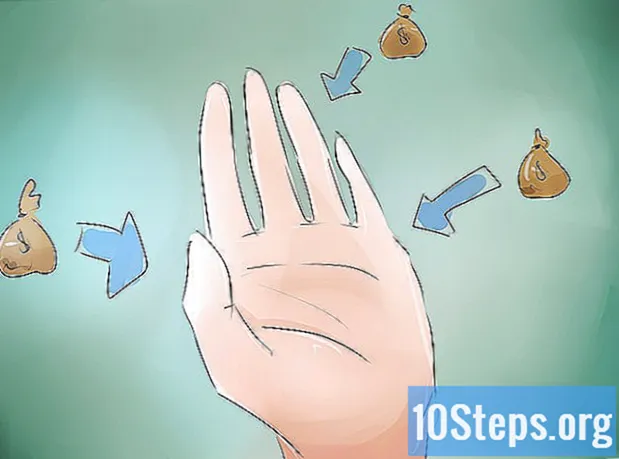![[DRIFT PARADISE] КАК УСТАНОВИТЬ И НАСТРОИТЬ ENB SERIES В MTA](https://i.ytimg.com/vi/Fq-WSbWEA5o/hqdefault.jpg)
Садржај
Фотографи воле Флицкр јер је то живахна виртуелна заједница са много опција за дељење слика. Будући да има много функција, може бити тешко научити како се обављају једноставни задаци, попут преузимања фотографија. Срећом, поступак је прилично једноставан, само знајте неке важне трикове. Мораћете да имате приступ рачунару, јер слике са веб локације на мобилном телефону није могуће преузети. Хајде?
Кораци
Метод 1 од 3: Преузимање властитих слика
Пријавите се на Флицкр. Отворите веб локацију у интернет прегледачу и унесите податке о свом кориснику и лозинци.
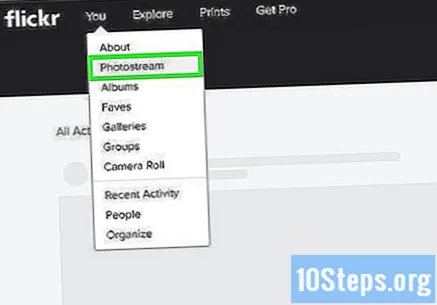
Изаберите фотографије које желите да преузмете. Доступни су у две различите области:- Кликните на „Снимак камере“ да бисте видели све фотографије. Када кликнете на фотографију, изабраћете је и груписати у дну прозора. Ако желите истовремено да додате групу слика у избор, кликните на „Изабери све“ поред датума на који су слике додате.
- Ако користите Флицкр албуме за чување фотографија и желите да преузмете цео албум, кликните на „Албуми“ и изаберите онај који желите да преузмете.

Кликните на „Преузми“ у дну екрана. Веб локација ће сада почети да чува слике одабране у претходном кораку. Појавиће се искачући прозор са поруком у зависности од броја изабраних фотографија:- Ако сте изабрали слику, отвориће се искачући прозор са питањем где желите да сачувате фотографију на рачунару. Изаберите локацију и започните преузимање.
- Ако сте изабрали више слика, отвориће се искачући прозор са поруком „Преузми КСКС фотографије“. Кликните на „Направи зип датотеку“ и одаберите место за преузимање. Након завршетка преузимања датотеке, пронађите је на рачунару и извуците да бисте могли да прегледате слике.
- Виндовс: двапут кликните на датотеку и кликните на „Ектрацт“.
- Мац: двапут кликните на датотеку да бисте издвојили слике у тренутну фасциклу.
Метод 2 од 3: Преузимање слика од других корисника

Отворите фотографију коју желите да преузмете. Сви корисници не преузимају слике, али то ћете сазнати ако посетите страницу дотичне фотографије. Ако је датотеку могуће преузети, у доњем десном углу слике биће стрелица која показује доле.
Кликните стрелицу надоле да бисте видели опције величине. Појавиће се листа величина доступних за преузимање слике. За још више опција кликните на „Прикажи све величине“.
- Што је већа резолуција, то је слика тежа.
- Ако не видите много високих резолуција, слика је можда мала или је корисник можда делио само најмање величине.
Изаберите величину и кликните везу за преузимање. Текст везе ће се разликовати у зависности од изабране величине. Пример: „Преузмите просечну величину 800 за ову фотографију“.
Изаберите одредиште за слику. Изаберите фасциклу и кликните на „Сачувај“ да бисте преузели фотографију.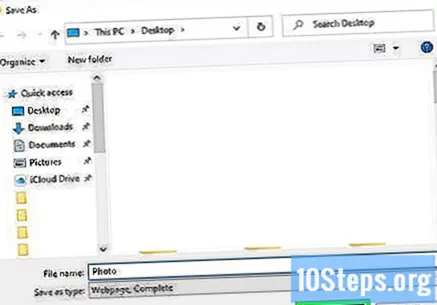
3. метод од 3: Коришћење програма Флицкр Довнлоадр на Гоогле Цхроме-у
Инсталирајте Флицкр Довнлоадр. Ово је додатак за Цхроме који се може користити за претраживање и преузимање слика са Флицкр-а. Биће вам потребан прегледач инсталиран на рачунару, али можете да користите било који жељени оперативни систем.
- Идите у Цхроме веб продавницу и пронађите Флицкр Довнлоадр.
- Кликните на „Додај у Цхроме“ и потврдите кликом на „Додај апликацију“.
Покрените Флицкр Довнлоадр. Унесите у траку за адресу прегледача
цхроме: // аппс и притисните ↵ Ентер. Кликните на икону Флицкр Довнлоадр.
Кликните на икону куће да бисте започели претрагу. У поље за претрагу откуцајте тему, кључну реч, корисничко име или име Флицкр групе. Кликните на лупу за претрагу.
Изаберите фотографије за преузимање. Ако сте тражили корисника или групу, кликните на картице „Људи“ или „Групе“ на врху прозора. Ако сте тражили тему или кључну реч, идите на картицу „Фотографије“.
- Кликом на фотографију ћете је одабрати. Ако се предомислите, само кликните поново.
- Да бисте изабрали све доступне фотографије, кликните на квадратну икону испод њих.
Кликните на икону стрелице да бисте започели преузимање. Изаберите величину датотека на дну прозора („Оригинал“ је увек најбољи квалитет доступан) и кликните на „Цхоосе фолдер“. Изаберите одредиште, кликните на „Ок“ и започните преузимање.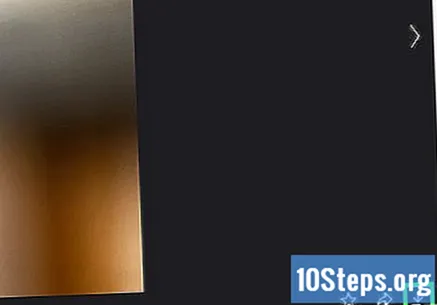
- Слике ће се преузимати одвојено, без потребе да их отпакујете.
- Ако корисник није омогућио преузимање слика, апликација ће покушати да добије најбољи могући квалитет фотографије.
Упозорења
- Коришћење туђих слика у комерцијалне сврхе крши ауторска права, осим ако је предметна фотографија у јавном власништву. Користите само слике под лиценцом Цреативе Цоммонс. Да бисте сазнали да ли је фотографија у јавном власништву или не, отворите је на Флицкр-у и прочитајте поруку о лиценци испод датума објављивања. Затим кликните на односну везу да бисте прочитали више о типу лиценце.